Stedsdata er av personlig art. De blir ofte inkludert i bildene vi tar med mobiltelefonen, og de brukes når vi søker etter veibeskrivelser i en karttjeneste. Google Maps behøver tilgang til din posisjon, både på datamaskinen og mobilen, dersom du ønsker detaljerte veibeskrivelser med sving-for-sving navigasjon. Ved enklere stedsøk kan du manuelt angi start- og destinasjonspunkt for å finne reiseruten.
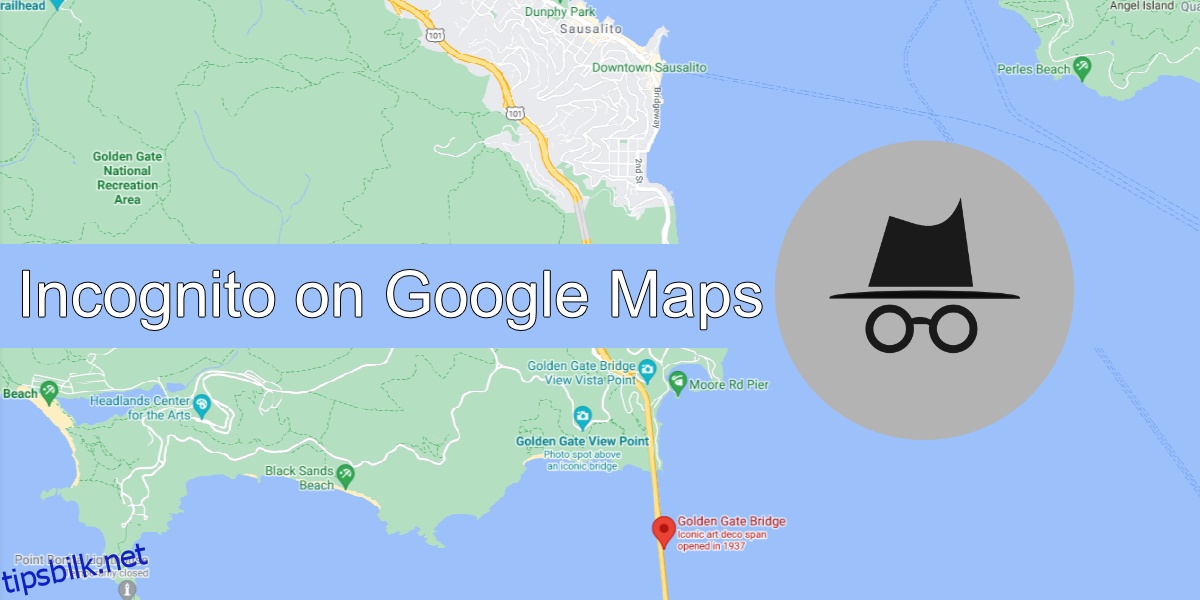
Inkognitomodus i Google Maps
Informasjon om posisjonen din er svært sensitiv. Om du for eksempel laster opp fotografier som inneholder stedsdata i metadataene, risikerer du å avsløre hjemmeadressen din eller andre steder du besøker hyppig. Dersom du trenger veibeskrivelser via Google Maps, men samtidig ønsker å holde posisjonsdataene dine så private som mulig, bør du benytte inkognitomodus.
Aktiver inkognitomodus i Google Maps
Google Maps har en innebygd inkognitomodus. Når inkognitomodus er aktivert i Google Maps:
Du er logget ut av din Google-konto.
Ingen søkehistorikk lagres.
Steder du søker etter eller navigerer til blir ikke lagret i posisjonsloggen din.
Posisjonen din kan ikke deles med dine pålitelige kontakter via Google Maps. Deling av posisjon deaktiveres i inkognitomodus.
Din internettleverandør vil fortsatt kunne spore dine søk.
Følg disse stegene for å aktivere inkognitomodus i Google Maps:
Åpne Google Maps appen.
Trykk på ditt profilbilde øverst i høyre hjørne.
Velg «Slå på inkognitomodus» fra menyen.
Trykk på «Lukk» i bekreftelsesmeldingen (det er anbefalt å lese denne først).
Google Maps inkognitomodus vil nå være aktivert.
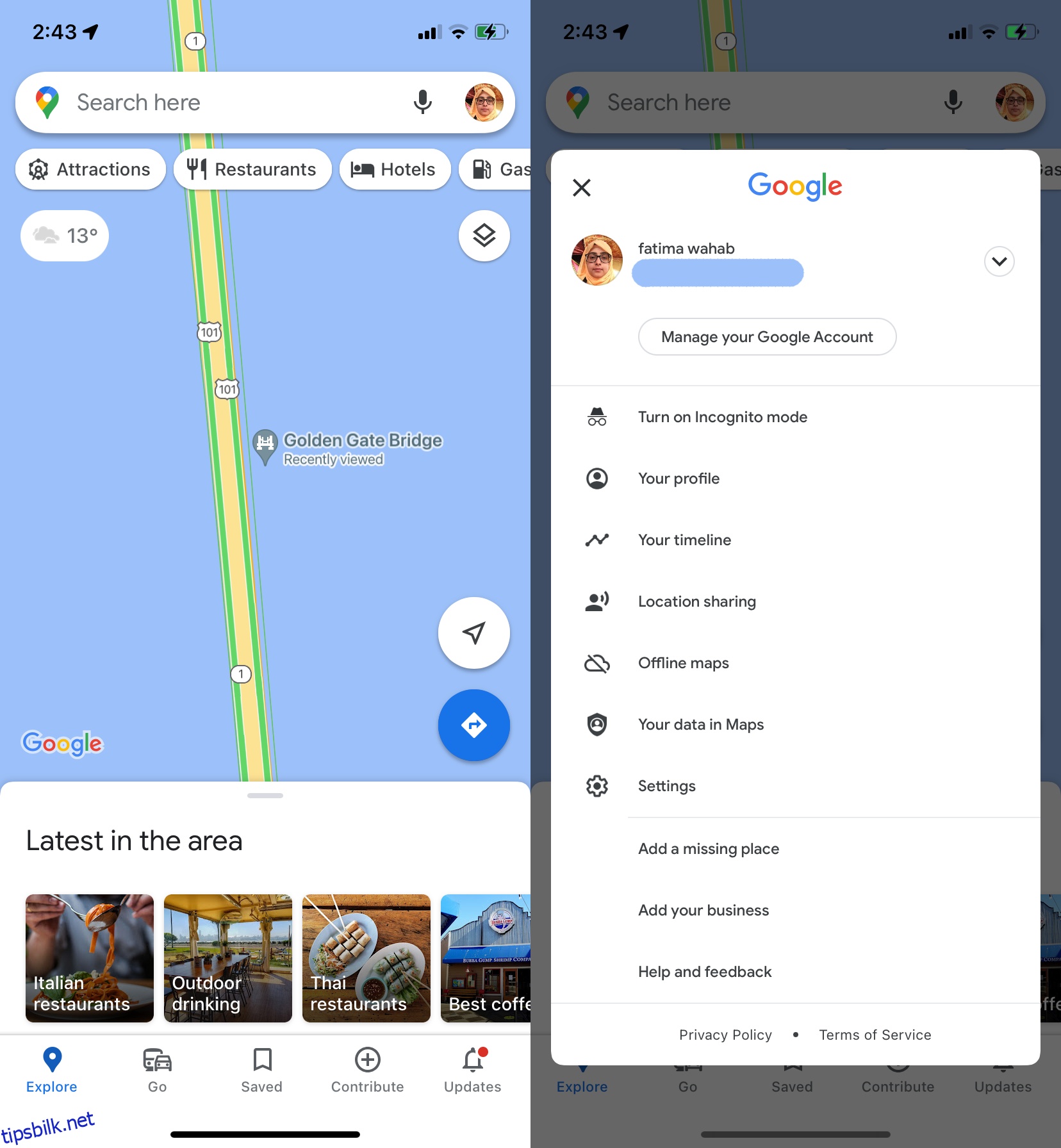
For å deaktivere inkognitomodus i Google Maps:
Åpne Google Maps.
Trykk på inkognitoikonet øverst i høyre hjørne.
Trykk på «Slå av inkognitomodus» i menyen.
Google Maps vil gå tilbake til den forrige Google-kontoen du var logget inn med.
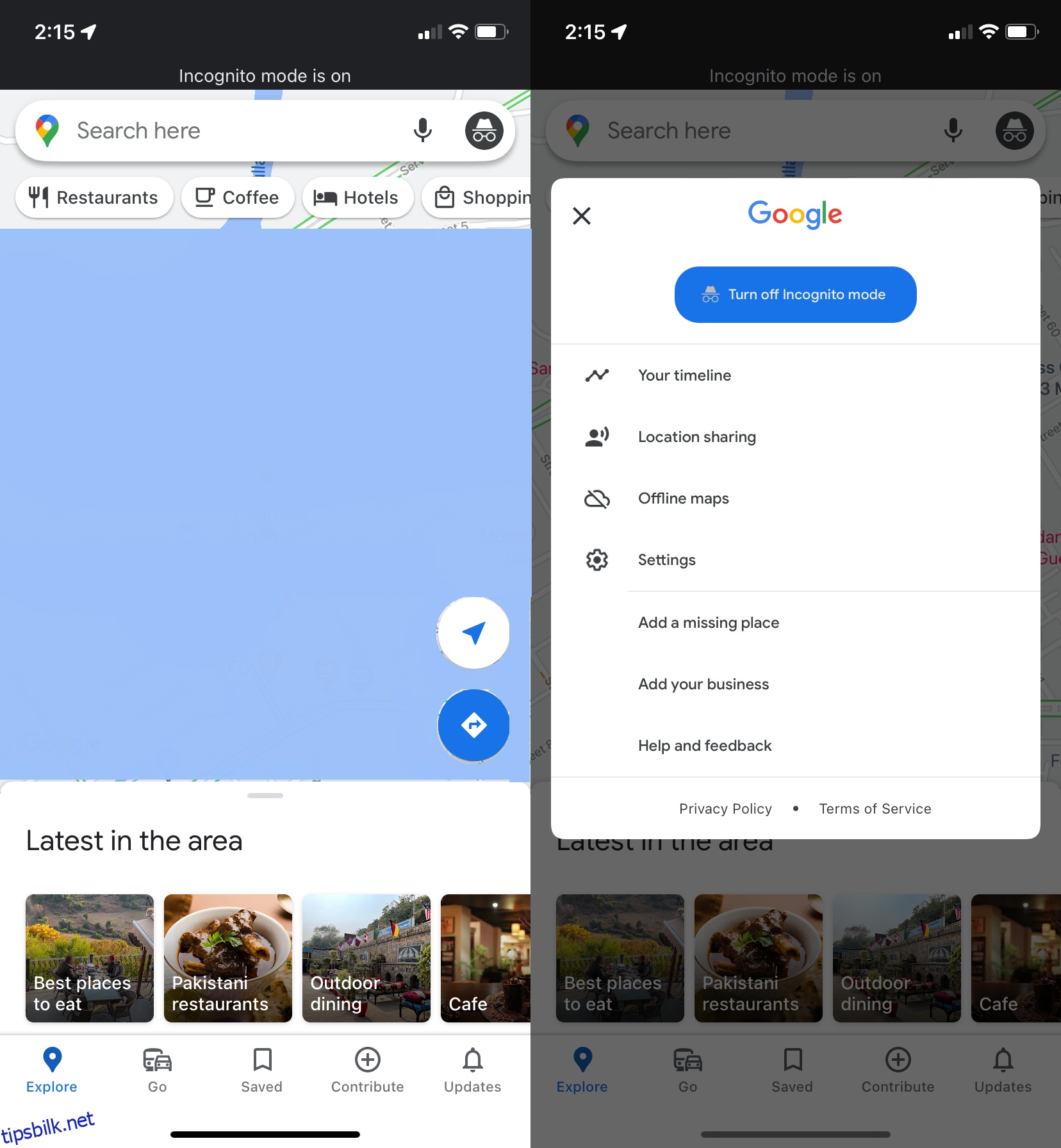
Konklusjon
Google Maps bruker din posisjon i inkognitomodus, men Google lagrer ikke denne informasjonen. Det er viktig å forstå denne forskjellen og hvilken beskyttelse inkognitomodus gir. Funksjonen er tilgjengelig på både iOS og Android. Om du ønsker å benytte Google Maps i inkognitomodus på datamaskinen, kan du enten logge ut av din Google-konto i Google Maps, eller du kan åpne et inkognitovindu i nettleseren og bruke Google Maps der. Inkognitomodus på datamaskinen har de samme fordelene og begrensningene som mobilversjonen.